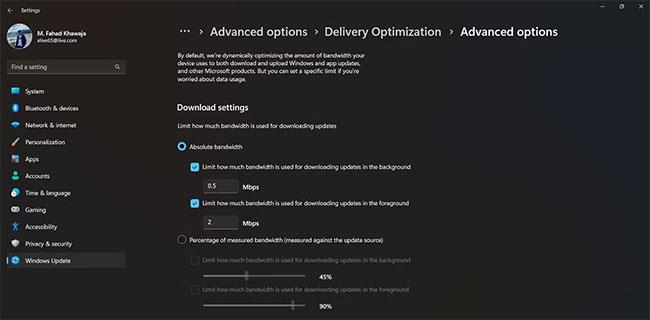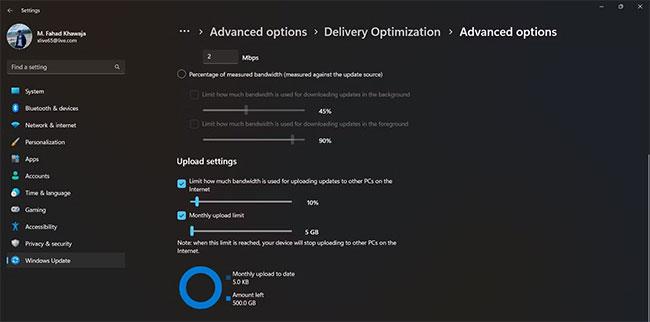Частые и несвоевременные обновления Windows — одно из самых неприятных ощущений для пользователей этой операционной системы. Если вы беспокоитесь о том, что Центр обновления Windows использует пропускную способность Интернета для загрузки всех этих обновлений, для вас есть хорошие новости.
К счастью, Windows 10 и 11 позволяют ограничить пропускную способность сети, используемую Центром обновления Windows при загрузке обновлений. В следующей статье показано, как ограничить пропускную способность сети, используемую Центром обновления Windows.
Как изменить настройки пропускной способности сети для обновлений Windows
Вы можете легко настроить пропускную способность сети, используемую Центрами обновлений Windows. Сделайте следующее:
1. Запустите приложение «Настройки» через меню «Пуск».
2. Перейдите в Центр обновления Windows > Дополнительные параметры .
3. В разделе «Дополнительные параметры» выберите «Оптимизация доставки» , затем снова выберите «Дополнительные параметры».
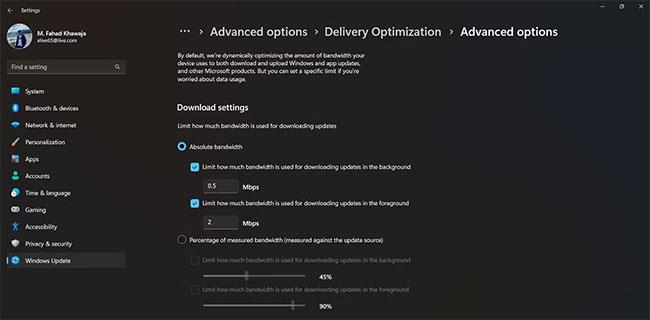
Выберите «Оптимизация доставки».
4. В настройках загрузки вы можете выбрать «Абсолютную пропускную способность» или «Процент измеренной пропускной способности» . Абсолютная пропускная способность означает указание того, сколько Мбит/с полосы пропускания разрешено использовать Центру обновления Windows. С другой стороны, если вы выберете «Процент от измеренной пропускной способности» , вам придется выбрать процент относительно источника обновления.
5. Для желаемого профиля загрузки настройте пропускную способность основной и фоновой загрузки.
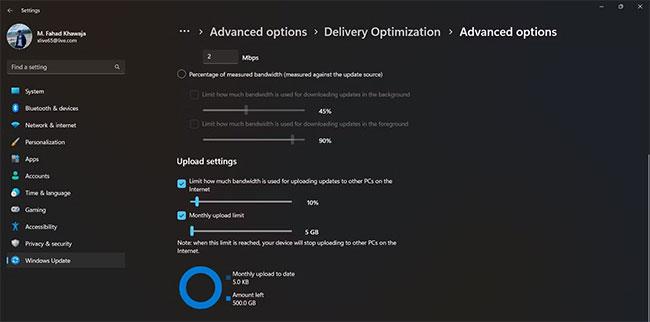
Отрегулируйте полосу пропускания загрузки в переднем и фоновом режиме
6. Аналогичным образом вы можете ограничить пропускную способность сети, используемую для загрузки обновлений на другие компьютеры в вашей сети, в разделе «Настройки загрузки».
После того как вы настроили пропускную способность сети, вы можете легко отслеживать, какой объем данных используется Центром обновления Windows, с помощью Монитора активности, доступ к которому можно получить из меню « Оптимизация доставки».
Вы также можете объединить это с советами из руководства Quantrimang.com о том, как ограничить пропускную способность и использование данных в Windows , чтобы еще больше сэкономить пропускную способность.
Обновления Windows удобны, но они часто съедают большую часть вашей пропускной способности. Теперь вы знаете, как лучше управлять загрузками Центра обновления Windows в любой момент времени.